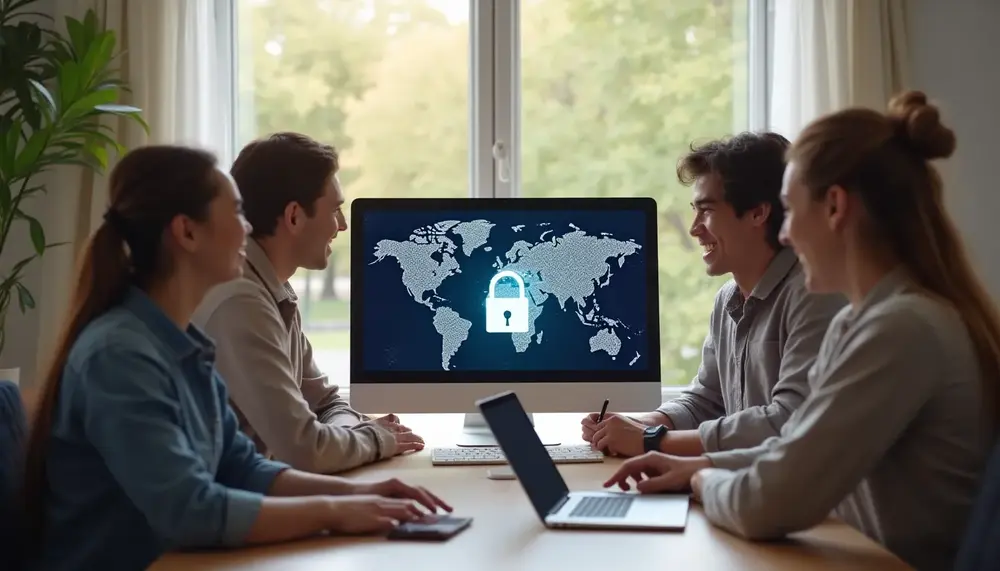Inhaltsverzeichnis:
ExpressVPN einrichten: Vorbereitung und Voraussetzungen für Einsteiger
ExpressVPN einrichten: Vorbereitung und Voraussetzungen für Einsteiger
Bevor es mit der eigentlichen Einrichtung von ExpressVPN losgeht, lohnt sich ein kurzer Check, ob wirklich alles startklar ist. Ein paar Minuten Vorbereitung sparen später viel Zeit und Nerven – das ist aus eigener Erfahrung kein leeres Versprechen. Wer ganz am Anfang steht, sollte folgende Punkte beachten:
- Gültiges ExpressVPN-Abo: Ohne aktives Abonnement läuft nichts. Am besten direkt auf der offiziellen Website buchen, um Kompatibilität und Support zu sichern.
- Kompatibles Gerät: Prüfe, ob dein Gerät unterstützt wird. Windows ab Version 7, Mac ab OS X 10.11, Android ab 4.1, iOS ab 12 – ältere Geräte könnten zicken machen. Für exotische Hardware wie NAS oder Smart TVs empfiehlt sich ein Blick in die ExpressVPN-Kompatibilitätsliste.
- Stabile Internetverbindung: Klingt banal, aber ohne vernünftiges Netz stockt die Installation oder die Aktivierung. Im Zweifel lieber auf WLAN als auf mobile Daten setzen.
- Zugangsdaten bereithalten: Die bei der Registrierung verwendete E-Mail-Adresse und das Passwort werden gleich benötigt. Wer den Aktivierungscode braucht, sollte ihn vorab kopieren oder notieren.
- Adminrechte auf dem Gerät: Für die Installation der Software sind oft Administratorrechte erforderlich. Wer auf einem Firmenrechner arbeitet, könnte hier an Grenzen stoßen.
- Antiviren- und Firewall-Einstellungen prüfen: Manche Sicherheitsprogramme blockieren VPN-Installationen. Im Zweifel temporär deaktivieren oder ExpressVPN als Ausnahme hinzufügen.
Diese Vorbereitungen klingen vielleicht nach Bürokratie, sind aber Gold wert. Wer sie erledigt, erlebt die Einrichtung von ExpressVPN nicht als Stolperstrecke, sondern als flüssigen Prozess. Gerade Anfänger sparen sich so Frust und können nach wenigen Minuten mit sicherem Surfen loslegen.
ExpressVPN auf Windows-PC einrichten – Schritt-für-Schritt-Anleitung
ExpressVPN auf Windows-PC einrichten – Schritt-für-Schritt-Anleitung
Die Installation von ExpressVPN auf einem Windows-PC gelingt auch ohne Technikstudium. Wichtig ist, dass du dich an die richtige Reihenfolge hältst und auf kleine Details achtest, die schnell übersehen werden. Hier kommt die Anleitung, die wirklich funktioniert – ohne Schnickschnack, aber mit allem, was du brauchst:
- Installationsdatei ausführen: Nach dem Download öffnest du die Installationsdatei. Es kann sein, dass Windows dich fragt, ob du Änderungen am System zulassen möchtest – hier mit „Ja“ bestätigen.
- Installationspfad wählen: Wer mag, kann den Standardpfad ändern. In den meisten Fällen reicht aber ein Klick auf „Weiter“.
- Aktivierungscode eingeben: Im nächsten Schritt verlangt die Software den Aktivierungscode. Diesen einfach einfügen – Tipp: Mit Copy & Paste geht’s am schnellsten.
- Erste Einstellungen vornehmen: Direkt nach der Aktivierung bietet ExpressVPN ein paar Optionen an, etwa das automatische Starten beim Hochfahren. Wer’s bequem mag, lässt das aktiviert.
- Verbindung zum Server herstellen: Im Hauptfenster findest du einen großen Button – ein Klick genügt, und die Verbindung steht. Falls du einen bestimmten Standort bevorzugst, kannst du diesen über die Serverliste auswählen.
- ExpressVPN im Hintergrund laufen lassen: Nach erfolgreicher Verbindung kannst du das Fenster minimieren. Die App bleibt aktiv und schützt deine Verbindung, ohne dich zu stören.
- Prüfen, ob alles funktioniert: Öffne eine Webseite wie whatismyipaddress.com und kontrolliere, ob deine IP-Adresse gewechselt wurde. So bist du auf der sicheren Seite.
Wer jetzt noch ein bisschen mehr rausholen will, kann in den Einstellungen nach Features wie Split-Tunneling oder automatischem Kill Switch suchen. Das ist aber kein Muss für den Anfang – Hauptsache, die Verbindung steht und läuft stabil.
Vorteile und Nachteile bei der Einrichtung von ExpressVPN für Einsteiger
| Pro | Contra |
|---|---|
| Intuitive und einfache Benutzeroberfläche | Erfordert aktives Abonnement, bevor es losgeht |
| Geführte Erstkonfiguration reduziert Fehlerquellen | Kompatibilitätsprüfung bei älteren Geräten nötig |
| Plattformübergreifende Unterstützung (Windows, Mac, Android, iOS, Router) | Einrichtung auf Routern oder exotischer Hardware ist aufwändiger |
| Schnelle Verbindung und automatischer Schutz nach der Installation | Mitunter Anpassung von Firewall- oder Antivirus-Einstellungen nötig |
| Funktionen wie Split-Tunneling und Kill Switch | Erweiterte Funktionen teilweise nicht für alle Geräte verfügbar |
| 24/7 deutschsprachiger Support und Video-Anleitungen | Manchmal werden Streaming-Dienste trotz VPN blockiert |
| Einstellungen können jederzeit rückgängig gemacht werden | Für optimale Geschwindigkeit wird leistungsfähige Hardware empfohlen |
ExpressVPN auf Mac installieren – So funktioniert die Einrichtung auf Apple-Geräten
ExpressVPN auf Mac installieren – So funktioniert die Einrichtung auf Apple-Geräten
Auf dem Mac ist die ExpressVPN-Installation angenehm unkompliziert, wenn man ein paar Besonderheiten der Apple-Welt kennt. Gerade die Sicherheitseinstellungen von macOS können hier manchmal für Stirnrunzeln sorgen. Damit du nicht in die typischen Fallen tappst, hier die wichtigsten Schritte, die speziell für Mac-Nutzer relevant sind:
- Installationsdatei öffnen: Nach dem Download findest du die .dmg-Datei meist im „Downloads“-Ordner. Ein Doppelklick öffnet das Installationsfenster, in dem du das ExpressVPN-Symbol einfach in den „Programme“-Ordner ziehst.
- Systemerweiterungen erlauben: macOS fragt oft nach der Erlaubnis für neue Systemerweiterungen. Klicke auf „Systemeinstellungen öffnen“ und erlaube die Erweiterung, sonst blockiert das System die VPN-Funktion.
- Netzwerkkonfiguration bestätigen: Nach dem ersten Start will ExpressVPN Zugriffsrechte auf die Netzwerkeinstellungen. Diese Freigabe ist zwingend nötig, damit der VPN-Tunnel korrekt aufgebaut werden kann.
- App in der Menüleiste nutzen: ExpressVPN nistet sich in der Menüleiste ein. So kannst du mit einem Klick zwischen Servern wechseln oder die Verbindung trennen, ohne die App ständig im Dock zu suchen.
- Automatische Updates aktivieren: Gerade auf dem Mac empfiehlt es sich, automatische Updates einzuschalten. So bist du immer auf dem neuesten Stand, ohne selbst nach neuen Versionen fahnden zu müssen.
Wer mag, kann in den Einstellungen auch den Lightway-Protokollmodus testen – der sorgt oft für spürbar schnellere Verbindungen auf Apple-Geräten. So holst du das Maximum aus ExpressVPN heraus, ohne dich mit technischen Details zu verzetteln.
ExpressVPN auf Android und iOS einrichten – Mobil sicher starten
ExpressVPN auf Android und iOS einrichten – Mobil sicher starten
Wer ExpressVPN auf dem Smartphone oder Tablet nutzen will, profitiert von einer schnellen, unkomplizierten Einrichtung. Damit der mobile Schutz sofort und reibungslos klappt, solltest du ein paar Eigenheiten der mobilen Apps kennen, die den Unterschied machen:
- App-Berechtigungen gezielt erteilen: Nach der Installation fragt ExpressVPN auf Android und iOS nach spezifischen Zugriffsrechten, etwa für VPN-Konfigurationen und manchmal für Benachrichtigungen. Diese Berechtigungen sind nötig, damit die App im Hintergrund zuverlässig läuft und Verbindungen automatisch wiederherstellen kann.
- Biometrische Anmeldung aktivieren: Wer Wert auf Komfort legt, kann die Anmeldung per Fingerabdruck oder Face ID nutzen. Das beschleunigt nicht nur den Zugriff, sondern schützt auch vor unbefugtem App-Zugriff.
- Verbindungsprotokoll wählen: In den Einstellungen lässt sich das Protokoll anpassen. Besonders auf mobilen Geräten empfiehlt sich oft das Lightway-Protokoll, da es weniger Akku verbraucht und bei schwankender Verbindung stabiler bleibt.
- Automatische Verbindungswiederherstellung einschalten: Bei Netzwechsel – etwa von WLAN zu Mobilfunk – sorgt diese Funktion dafür, dass der VPN-Schutz nicht verloren geht. Gerade unterwegs ist das Gold wert.
- Split-Tunneling auf Android nutzen: Nur auf Android kannst du festlegen, welche Apps den VPN-Tunnel nutzen und welche nicht. Praktisch, wenn etwa Banking-Apps nicht über VPN laufen sollen.
- VPN-Status in der Statusleiste prüfen: Sowohl unter Android als auch iOS zeigt ein kleines Symbol in der Statusleiste an, ob die VPN-Verbindung aktiv ist. So hast du immer im Blick, ob der Schutz wirklich greift.
Mit diesen gezielten Einstellungen ist ExpressVPN auf dem Handy nicht nur schnell installiert, sondern auch optimal für den mobilen Alltag konfiguriert. Gerade Vielreisende oder Nutzer öffentlicher WLANs profitieren so von maximaler Sicherheit – ohne ständiges Nachjustieren.
ExpressVPN auf Smart TV, Fire TV, Apple TV & Co. verwenden – Anleitung für Streaming-Geräte
ExpressVPN auf Smart TV, Fire TV, Apple TV & Co. verwenden – Anleitung für Streaming-Geräte
Streaming-Geräte stellen beim VPN-Einsatz oft eine kleine Herausforderung dar, weil sie meist keine nativen VPN-Apps unterstützen. Dennoch gibt es für nahezu jedes Modell eine clevere Lösung, um ExpressVPN für entspanntes, sicheres Streaming zu nutzen – und zwar ohne großes Technik-Chaos.
- Smart TVs mit Android TV oder Fire TV: Hier lässt sich die ExpressVPN-App direkt aus dem jeweiligen App Store installieren. Nach der Installation einfach mit deinen Zugangsdaten anmelden, Serverstandort wählen und schon ist der Streaming-Schutz aktiv. Praktisch: Über die Fernbedienung kannst du den Standort jederzeit wechseln, etwa für ausländische Mediatheken.
- Apple TV und andere Geräte ohne VPN-App: Für Geräte, die keine VPN-App erlauben, bietet ExpressVPN den MediaStreamer-Dienst. Dieser wird als DNS-Server direkt im Netzwerkmenü des Geräts eingetragen. Der Vorteil: Du erhältst Zugriff auf geo-blockierte Inhalte, ohne dass das Gerät selbst VPN-fähig sein muss. Die Einrichtung ist in wenigen Minuten erledigt, eine Schritt-für-Schritt-Anleitung gibt’s im ExpressVPN-Konto unter „DNS-Einstellungen“.
- Router-Lösung für das ganze Heimnetz: Wer mehrere Streaming-Geräte gleichzeitig schützen will, richtet ExpressVPN direkt auf dem Router ein. Damit laufen automatisch alle Geräte im Netzwerk über den VPN-Tunnel – ganz ohne zusätzliche App oder Konfiguration auf dem TV selbst. Ideal für Haushalte mit vielen Streaming-Fans.
- Virtueller Router als Alternative: Falls der eigene Router keine VPN-Installation unterstützt, lässt sich auf einem Windows-PC oder Mac ein virtueller Hotspot mit aktivem ExpressVPN einrichten. Streaming-Geräte verbinden sich dann einfach mit diesem WLAN und profitieren vom VPN-Schutz.
Mit diesen Methoden holst du das Maximum aus deinem Streaming-Erlebnis heraus – egal, ob du internationale Serien schauen oder einfach nur deine Privatsphäre im Wohnzimmer schützen willst. Einmal eingerichtet, läuft alles wie am Schnürchen, und nervige Ländersperren gehören der Vergangenheit an.
ExpressVPN direkt auf dem Router einrichten – VPN-Schutz für das ganze Heimnetz
ExpressVPN direkt auf dem Router einrichten – VPN-Schutz für das ganze Heimnetz
Die Installation von ExpressVPN auf dem Router hebt den Schutz auf ein ganz neues Level: Jedes Gerät im Netzwerk – vom Laptop bis zur smarten Glühbirne – profitiert automatisch vom VPN-Tunnel. Doch der Weg dahin ist etwas anders als bei Apps. Wer’s clever angeht, spart sich Frust und Zeit.
- Router-Kompatibilität prüfen: Nicht jeder Router lässt sich mit ExpressVPN ausstatten. Modelle von Asus, Linksys und Netgear sind oft geeignet. Eine vollständige Liste findest du im ExpressVPN-Hilfebereich. Für FritzBox-Nutzer bleibt meist nur die Umgehung über einen vorgeschalteten VPN-Router.
- Firmware-Upgrade notwendig? Manche Router benötigen eine spezielle Firmware, etwa ExpressVPN Firmware oder OpenWRT/DD-WRT. Das Aufspielen ist mit Sorgfalt durchzuführen, sonst kann der Router unbrauchbar werden. Unbedingt die Schritt-für-Schritt-Anleitung von ExpressVPN befolgen.
- VPN-Konfigurationsdateien einspielen: Nach der Firmware-Installation werden die ExpressVPN-Konfigurationsdateien (meist im .ovpn-Format) in die Router-Oberfläche geladen. Diese erhältst du direkt im Kundenbereich von ExpressVPN.
- Gerätespezifische Einstellungen: Einige Router erlauben es, bestimmten Geräten im Netzwerk den VPN-Tunnel zuzuweisen, während andere direkt ins Internet gehen. Das ist praktisch, wenn du etwa Smart-Home-Geräte oder Drucker vom VPN ausnehmen willst.
- Standortwechsel direkt am Router: Über die Router-Oberfläche kannst du jederzeit den VPN-Serverstandort wechseln, ohne jedes einzelne Gerät neu zu konfigurieren. Das spart enorm Zeit, besonders bei Streaming oder Gaming.
- Performance im Blick behalten: VPN auf dem Router kann die Internetgeschwindigkeit beeinflussen. Moderne Router mit starker Hardware liefern bessere Ergebnisse. Wer viele Geräte gleichzeitig nutzt, sollte das beim Kauf bedenken.
Mit der Router-Lösung bleibt kein Gerät ungeschützt – und du musst dich nie wieder um einzelne VPN-Apps kümmern. Gerade für Familien, WGs oder kleine Büros ein echter Gamechanger. Wer’s einmal eingerichtet hat, will’s garantiert nicht mehr missen.
ExpressVPN auf Spielekonsolen & Geräten ohne native VPN-Unterstützung nutzen – Praktische Beispiele
ExpressVPN auf Spielekonsolen & Geräten ohne native VPN-Unterstützung nutzen – Praktische Beispiele
Viele Geräte wie PlayStation, Xbox, Nintendo Switch oder auch Streaming-Boxen bieten keine direkte Möglichkeit, eine VPN-App zu installieren. Trotzdem musst du auf VPN-Schutz und Geo-Unblocking nicht verzichten. Es gibt einige bewährte Methoden, mit denen du ExpressVPN auf solchen Geräten nutzen kannst – und zwar ohne technisches Kauderwelsch.
- VPN über einen geteilten Hotspot: Erstelle auf deinem Windows-PC oder Mac einen WLAN-Hotspot, während ExpressVPN aktiv ist. Verbinde die Konsole oder das Gerät einfach mit diesem Hotspot. So laufen alle Daten automatisch durch den VPN-Tunnel. Besonders praktisch: Du kannst den Hotspot nach Bedarf ein- und ausschalten, ohne deinen Router zu verändern.
- MediaStreamer-Dienst von ExpressVPN: Trage die speziellen MediaStreamer-DNS-Adressen von ExpressVPN direkt in den Netzwerkeinstellungen deiner Konsole oder Streaming-Box ein. Damit erhältst du Zugang zu vielen internationalen Streaming-Diensten, auch wenn kein echter VPN-Tunnel besteht. Das ist die beste Lösung, wenn du nur Geoblocking umgehen willst und keine vollständige Verschlüsselung benötigst.
- VPN-Router als Zentrale: Richte ExpressVPN auf einem kompatiblen Router ein und verbinde die Konsole oder das Gerät per LAN oder WLAN. Alle Geräte im Netzwerk profitieren so automatisch vom VPN – ganz ohne zusätzliche Einrichtung auf dem Endgerät. Diese Methode ist besonders stabil und eignet sich für Haushalte mit mehreren Konsolen oder Streaming-Boxen.
- Switch zwischen Standorten für Multiplayer-Gaming: Mit ExpressVPN kannst du gezielt Serverstandorte wählen, um zum Beispiel bei Online-Games mit Freunden aus anderen Ländern zu spielen oder Zugang zu exklusiven Beta-Versionen zu erhalten. Einfach den Standort am Hotspot-PC oder Router wechseln – die Konsole übernimmt die neue Region automatisch.
Diese Lösungen sind flexibel und lassen sich je nach Bedarf kombinieren. Gerade für Gamer oder Serienjunkies, die auf Komfort und Sicherheit Wert legen, bieten sie einen echten Mehrwert – ohne dass man sich durch komplizierte Technikmenüs kämpfen muss.
Besondere Einstellungsmöglichkeiten bei ExpressVPN: Split-Tunneling, Serverwechsel & mehr
Besondere Einstellungsmöglichkeiten bei ExpressVPN: Split-Tunneling, Serverwechsel & mehr
ExpressVPN bietet mehr als nur eine Standard-VPN-Verbindung. Mit einigen cleveren Einstellungen lässt sich die Nutzung gezielt an persönliche Bedürfnisse anpassen – gerade für Einsteiger ein echter Vorteil, um Kontrolle und Komfort zu verbinden.
- Split-Tunneling: Mit dieser Funktion bestimmst du, welche Apps oder Programme über den VPN-Tunnel laufen und welche direkt ins Internet gehen. Das ist praktisch, wenn du zum Beispiel nur deinen Browser schützen willst, während Online-Games oder Banking-Apps von der normalen Verbindung profitieren. Die Einstellung findest du in den erweiterten Optionen der Desktop- und Android-App. Für iOS steht Split-Tunneling aktuell nicht zur Verfügung.
- Dynamischer Serverwechsel: ExpressVPN ermöglicht es, blitzschnell zwischen Serverstandorten zu wechseln – ohne die Verbindung komplett zu trennen. So kannst du etwa beim Streaming oder für internationale Angebote flexibel reagieren. Die Favoritenfunktion erlaubt es, bevorzugte Standorte mit einem Klick auszuwählen.
- Automatischer Kill Switch (Netzwerksperre): Diese Sicherheitsfunktion kappt sofort die Internetverbindung, falls der VPN-Tunnel unerwartet abreißt. So wird verhindert, dass sensible Daten ungeschützt übertragen werden. Die Netzwerksperre ist standardmäßig aktiviert, kann aber bei Bedarf angepasst werden.
- Protokollauswahl: Je nach Bedarf kannst du zwischen verschiedenen VPN-Protokollen wählen, etwa Lightway, OpenVPN oder IKEv2. Das beeinflusst Geschwindigkeit, Stabilität und Kompatibilität – besonders nützlich, wenn du in Netzwerken mit restriktiven Firewalls unterwegs bist.
- App-Schutz und automatische Verbindung: In den Einstellungen lässt sich festlegen, dass ExpressVPN automatisch startet und sich beim Systemstart mit dem bevorzugten Server verbindet. Ideal, wenn du nie vergessen willst, den VPN-Schutz zu aktivieren.
- Erweiterte Leak-Protection: Schutz vor DNS-, IPv6- und WebRTC-Leaks ist bei ExpressVPN integriert. In den Optionen kannst du gezielt einstellen, wie umfassend dieser Schutz greifen soll – für maximale Privatsphäre, auch bei anspruchsvollen Anwendungen.
Mit diesen Einstellungen lässt sich ExpressVPN nicht nur sicher, sondern auch flexibel und individuell nutzen. Wer ein bisschen experimentiert, findet schnell die optimale Konfiguration für den eigenen Alltag – und das ohne technisches Vorwissen.
Häufige Fehler beim Einrichten von ExpressVPN und deren schnelle Lösungen
Häufige Fehler beim Einrichten von ExpressVPN und deren schnelle Lösungen
-
Installationsabbruch durch fehlende Systemupdates
Viele Probleme entstehen, wenn Windows, macOS oder das mobile Betriebssystem nicht auf dem aktuellen Stand sind. Lösung: Vor der Installation unbedingt alle verfügbaren Updates durchführen, um Kompatibilitätsprobleme zu vermeiden. -
VPN-Verbindung bleibt in Endlosschleife
Gelegentlich hängt die Verbindung beim Herstellen fest. Lösung: Netzwerkadapter zurücksetzen, ExpressVPN-App komplett schließen und neu starten. Falls das nicht hilft, einen anderen Serverstandort wählen. -
Fehlermeldung „Keine Internetverbindung“ trotz aktivem VPN
Das tritt häufig auf, wenn lokale Firewalls oder Antivirenprogramme den VPN-Traffic blockieren. Lösung: ExpressVPN als Ausnahme in der Firewall hinzufügen oder die Sicherheitssoftware kurzzeitig deaktivieren, um die Ursache einzugrenzen. -
Aktivierungscode wird nicht akzeptiert
Tippfehler oder abgelaufene Codes sind die häufigsten Ursachen. Lösung: Aktivierungscode direkt aus dem ExpressVPN-Konto kopieren und einfügen, statt ihn manuell abzutippen. Bei Problemen neuen Code im Kundenbereich generieren. -
MediaStreamer funktioniert nicht auf Streaming-Geräten
Häufig wird vergessen, die eigene IP-Adresse im ExpressVPN-Konto zu registrieren. Lösung: Im Kundenbereich unter „DNS-Einstellungen“ die aktuelle IP-Adresse eintragen, damit MediaStreamer korrekt arbeitet. -
Gerät erscheint nicht im Netzwerk nach Router-Installation
Nach der Einrichtung auf dem Router tauchen manche Geräte nicht mehr im Heimnetz auf. Lösung: Router neu starten und prüfen, ob die VPN-Konfiguration für das jeweilige Gerät korrekt zugewiesen ist. Eventuell hilft ein Firmware-Update des Routers. -
Streaming-Dienste erkennen VPN und blockieren Zugriff
Manche Anbieter erkennen VPN-Nutzung und verweigern den Dienst. Lösung: Einen anderen ExpressVPN-Server im selben Land wählen oder den Support kontaktieren, der aktuelle Empfehlungen für funktionierende Standorte gibt.
Mit diesen schnellen Lösungen lassen sich typische Stolpersteine beim Einrichten von ExpressVPN rasch aus dem Weg räumen. So bleibt der Einstieg stressfrei und die Verbindung stabil.
ExpressVPN Support und Hilfe – Was tun bei Problemen?
ExpressVPN Support und Hilfe – Was tun bei Problemen?
Wenn bei der Nutzung von ExpressVPN doch mal der Wurm drin ist, stehen dir mehrere professionelle Anlaufstellen zur Verfügung, die weit über Standard-FAQ hinausgehen. Besonders hervorzuheben ist der 24/7 Live-Chat auf der offiziellen Website. Hier erhältst du in Echtzeit Unterstützung von echten Experten – meist sogar auf Deutsch. Die Antwortzeiten sind in der Regel erstaunlich kurz, oft unter zwei Minuten.
- Individuelle Fehleranalyse: Der Support kann dir auf Wunsch eine Schritt-für-Schritt-Diagnose anbieten, bei der du gemeinsam mit dem Mitarbeiter die Ursache deines Problems eingrenzt. Praktisch: Du kannst Screenshots oder Logdateien direkt im Chat hochladen.
- Detaillierte Video-Anleitungen: Für viele komplexere Themen – etwa Router-Setups oder MediaStreamer-Probleme – gibt es im Hilfebereich anschauliche Video-Tutorials, die dich visuell durch den Prozess führen.
- Direkter E-Mail-Support: Falls du lieber schriftlich kommunizierst oder ein Problem ausführlicher schildern möchtest, steht dir ein spezielles Support-Formular zur Verfügung. Die Antworten sind individuell und gehen gezielt auf deine Fragestellung ein.
- Community und Blog: Im ExpressVPN-Blog sowie in der Community findest du aktuelle Tipps, Workarounds und Erfahrungsberichte anderer Nutzer – ideal, wenn du nach ungewöhnlichen Lösungen suchst oder von neuen Funktionen profitieren willst.
- Updates und Störungsmeldungen: Bei größeren Ausfällen oder Wartungsarbeiten informiert ExpressVPN proaktiv über den Statusbereich auf der Website. So weißt du sofort, ob das Problem bei dir oder beim Anbieter liegt.
Wer sich nicht scheut, den Support zu kontaktieren, wird meist positiv überrascht: Die Hilfestellung ist persönlich, lösungsorientiert und oft sogar schneller als erwartet. So wird selbst ein Problemfall zur stressfreien Erfahrung.
Fazit: ExpressVPN Einrichtung für Anfänger maximal einfach gestalten
Fazit: ExpressVPN Einrichtung für Anfänger maximal einfach gestalten
Die ExpressVPN-Einrichtung ist heute so nutzerfreundlich wie nie zuvor – und das gilt nicht nur für Technik-Profis. Wer als Einsteiger Wert auf einen unkomplizierten Start legt, profitiert besonders von der klaren Menüführung und der Möglichkeit, individuelle Einstellungen jederzeit rückgängig zu machen. Ein echtes Plus: ExpressVPN bietet für nahezu jede Plattform ein einheitliches Bedienkonzept, sodass du dich nach dem ersten Setup auch auf anderen Geräten sofort zurechtfindest.
- Intuitive Bedienoberfläche: Die App-Gestaltung orientiert sich an typischen Nutzergewohnheiten und verzichtet auf überladene Menüs. Dadurch fällt die Orientierung auch Anfängern leicht.
- Geführte Erstkonfiguration: Direkt nach der Installation werden neue Nutzer Schritt für Schritt durch die wichtigsten Einstellungen geführt – das minimiert Fehlerquellen und sorgt für ein sicheres Gefühl von Anfang an.
- Rücksetzbare Einstellungen: Falls du dich mal verklickst oder eine Option testweise aktivierst, kannst du alles ohne Risiko auf Werkseinstellungen zurücksetzen. Das nimmt die Angst vor Fehlbedienung.
- Regelmäßige Funktions-Updates: ExpressVPN entwickelt seine Apps kontinuierlich weiter und integriert neue Features gezielt so, dass sie auch für Einsteiger verständlich bleiben. Wer updatet, bleibt auf dem neuesten Stand – ganz ohne Lernstress.
Mit diesen modernen Ansätzen wird die ExpressVPN-Einrichtung selbst für absolute Anfänger zu einer Sache von wenigen Minuten. So bleibt mehr Zeit für das, was wirklich zählt: Sicher, privat und flexibel im Netz unterwegs zu sein.
Produkte zum Artikel

94.95 €* * inklusive 0% MwSt. / Preis kann abweichen, es gilt der Preis auf dem Onlineshop des Anbieters.

114.95 €* * inklusive 0% MwSt. / Preis kann abweichen, es gilt der Preis auf dem Onlineshop des Anbieters.

10.95 EUR* * inklusive 0% MwSt. / Preis kann abweichen, es gilt der Preis auf dem Onlineshop des Anbieters.

59.95 EUR* * inklusive 0% MwSt. / Preis kann abweichen, es gilt der Preis auf dem Onlineshop des Anbieters.
Erfahrungen und Meinungen
Die Einrichtung von ExpressVPN ist für viele Nutzer einfach und unkompliziert. Die App ist benutzerfreundlich gestaltet. Allerdings berichten einige Anwender von Schwierigkeiten beim Verbindungsaufbau. Ein häufiges Problem: Verbindungsabbrüche, besonders in bestimmten Regionen, wie China.
Nutzer, die ExpressVPN langfristig verwenden, schätzen die hohe Geschwindigkeit und Stabilität der Verbindung. In einem Test von COMPUTER BILD erhielt der Dienst eine gute Bewertung für seine Leistung. Anwender berichten, dass Streaming-Dienste problemlos funktionieren. Die Möglichkeit, Geo-Sperren zu umgehen, wird ebenfalls lobend erwähnt.
Preise und Angebote
Die Kosten für ExpressVPN sind ein häufiges Thema in Nutzerberichten. Ein Monatsabo liegt bei 11,11 Euro. Jährlich kosten etwa 4,27 Euro pro Monat. Für viele ist das teuer, aber die 30-tägige Geld-zurück-Garantie wird positiv hervorgehoben. Nutzer berichten, dass der Rückerstattungsprozess schnell und unkompliziert abläuft.
Support und Kundendienst
In Bezug auf den Kundenservice gibt es geteilte Meinungen. Einige Nutzer loben den 24/7-Support und die schnelle Reaktionszeit. Andere berichten von langen Wartezeiten und unzureichenden Antworten. Auf Trustpilot äußern Anwender gemischte Erfahrungen. Während einige positive Rückmeldungen geben, berichten andere von negativen Erlebnissen.
Fazit der Nutzererfahrungen
Insgesamt zeigt sich, dass ExpressVPN viele Vorteile bietet. Die App ist einfach zu bedienen und die Geschwindigkeit ist hoch. Dennoch gibt es Schwächen, insbesondere bei der Stabilität in bestimmten Regionen. Nutzer sollten vor der Anmeldung die Kosten und die Qualität des Supports berücksichtigen. Die positiven Aspekte überwiegen für viele Anwender, wodurch ExpressVPN als eine solide Wahl gilt.
FAQ zur Einrichtung und Nutzung von ExpressVPN für Einsteiger
Was brauche ich, um ExpressVPN als Anfänger einzurichten?
Du benötigst ein aktives ExpressVPN-Abonnement, ein kompatibles Gerät (z.B. Windows-PC, Mac, Smartphone oder Router), eine stabile Internetverbindung und deine Zugangsdaten. Für einige Geräte wird zusätzlich ein Aktivierungscode benötigt, den du im ExpressVPN-Kundenbereich findest.
Wie installiere ich ExpressVPN auf meinem Computer oder Smartphone?
Lade die passende ExpressVPN-App für dein Betriebssystem von der offiziellen Website oder aus dem App Store herunter. Folge dem Installationsassistenten und gib deinen Aktivierungscode oder deine Zugangsdaten ein. Danach kannst du mit einem Klick eine sichere VPN-Verbindung herstellen.
Wie kann ich den Serverstandort bei ExpressVPN ändern?
In der ExpressVPN-App findest du eine Serverliste, aus der du mit wenigen Klicks einen beliebigen Standort auswählen kannst. Damit lässt sich z.B. Geoblocking umgehen oder die Geschwindigkeit optimieren.
Was mache ich, wenn ExpressVPN nicht funktioniert oder die Verbindung instabil ist?
Kontrolliere, ob dein Gerät und Betriebssystem aktuell sind, ob ExpressVPN richtig installiert ist und keine anderen Programme (z.B. Firewall, Antivirus) die Verbindung blockieren. Du kannst die App neu starten, einen anderen Server wählen oder den 24/7 ExpressVPN-Support kontaktieren.
Ist die Nutzung von ExpressVPN auf mehreren Geräten gleichzeitig möglich?
Ja, mit einem ExpressVPN-Konto kannst du mehrere Geräte gleichzeitig schützen. Die genaue Anzahl findest du auf der Website von ExpressVPN. Alle gängigen Geräte wie Computer, Smartphones, Tablets, Router oder Streaming-Sticks werden unterstützt.